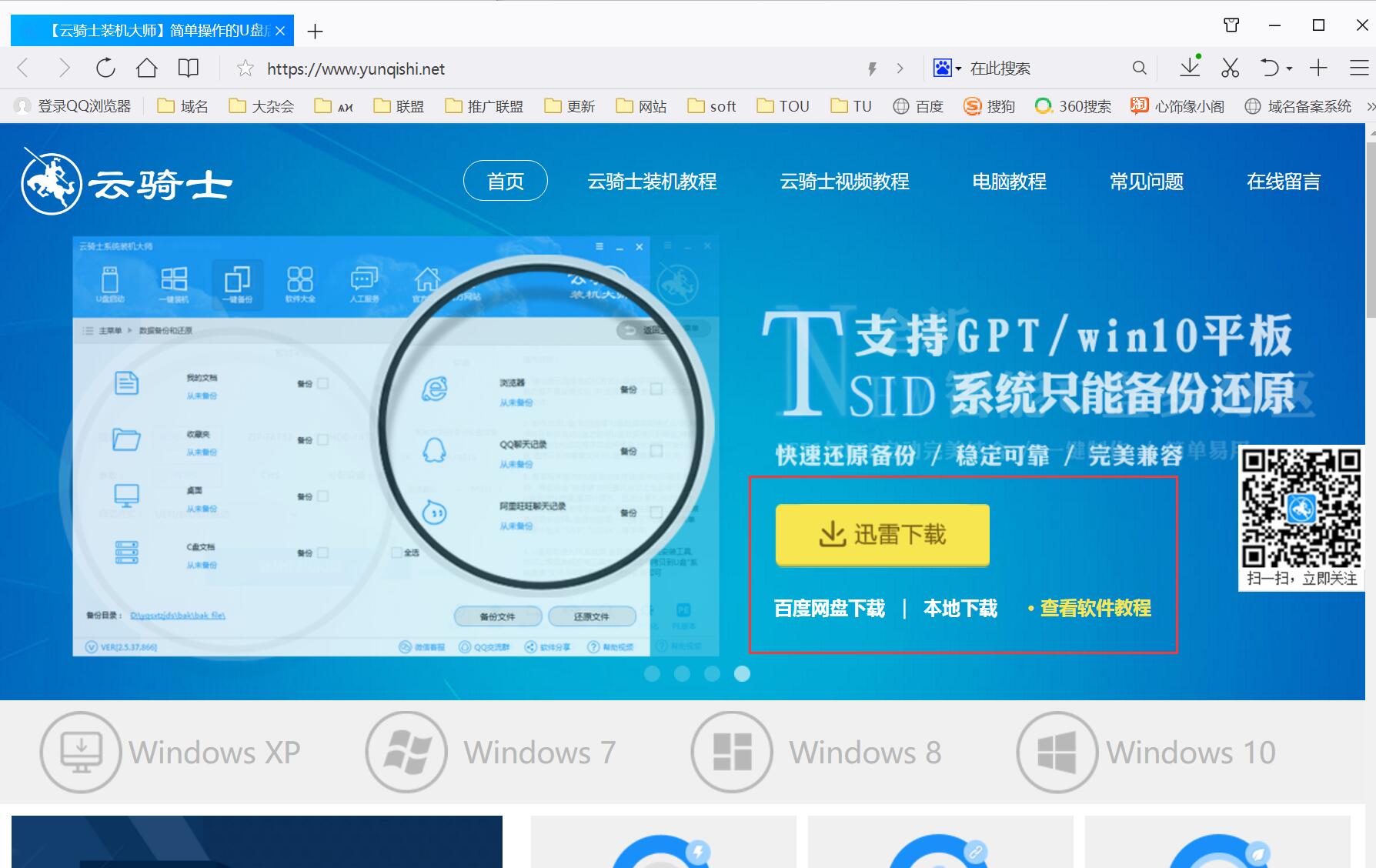华硕u盘重装系统
随着社会的发展。电脑已经成为我们在日常工作、生活中不可或缺的工具。但它毕竟是电子产品。出现一些故障问题可以重装系统解决。但要怎么重装呢?下面以华硕u盘重装系统为例来教大家。
华硕u盘重装系统操作步骤
01 首先在官网下载云骑士一键重装系统软件。下载好以后打开云骑士装机大师。选择启动U盘界面。并且在电脑上插入U盘。点击制作U盘启动盘开始制作。
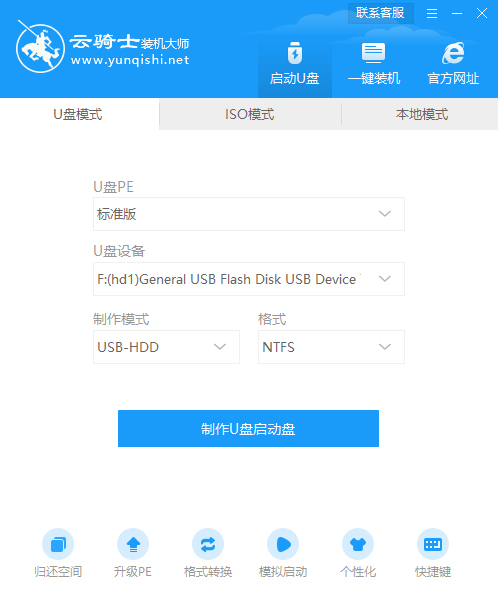
02 接着就进入了选择系统的界面。在这里可以看到有各种版本的选项。这里以windows10 家庭版64位系统为例。然后点击开始制作。
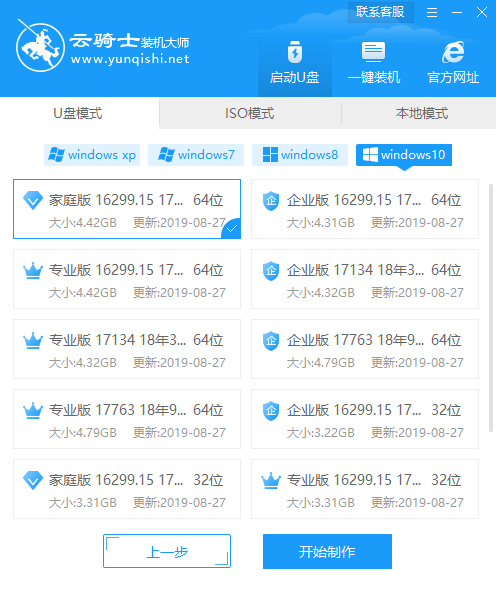
03 制作U盘启动盘需要清除所选U盘的所有文件。若有资料。则先自行备份文件再开始制作。备份完成后回到制作画面。点击确定。
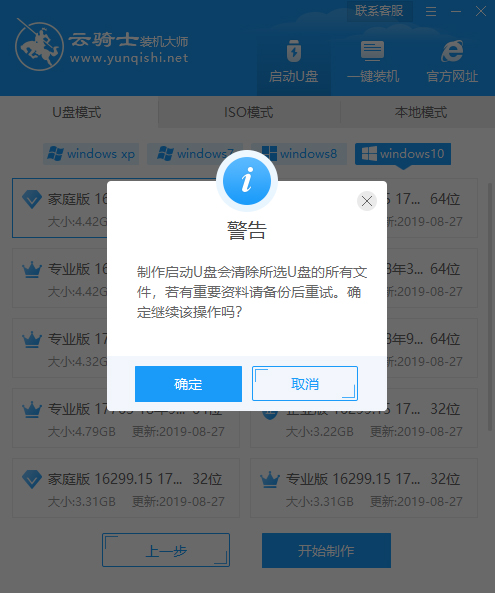
04 接下来云骑士就开始进行系统的下载。同时。若想换一个系统下载。则可以点击取消制作。进行取消更换。在这里下载的系统文件较大。请大家耐心等待。

05 制作完成后可以点击预览。模拟U盘启动界面。记下云骑士界面提示的U盘启动快捷键。即U盘启动盘制作成功。

06 在需要重装的电脑上插入U盘。开机并不断按下U盘启动快捷键。

07 在进入系统启动菜单中选择带有USB字样的选项并回车。
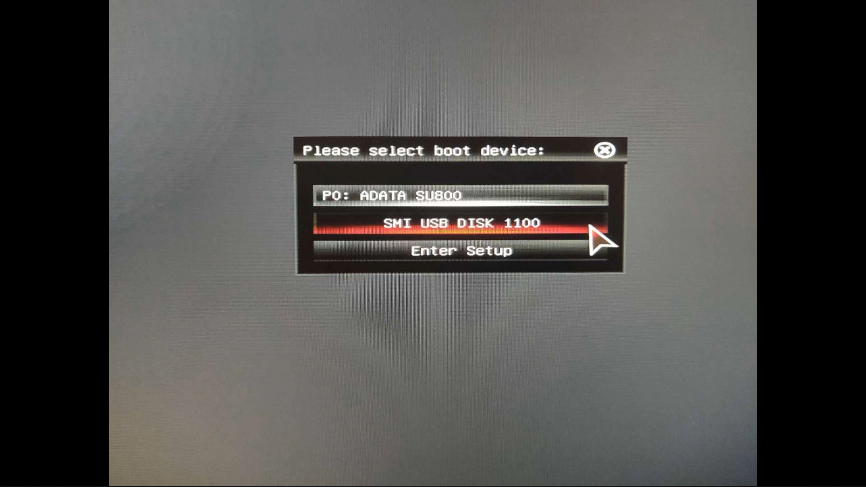
08 进入系统引导选项界面。选择Windows 10 PE进入系统。

09 进入系统后。云骑士软件会自动打开搜索系统镜像。找到镜像。点击安装。准备安装界面中无需更改。点击开始安装。选择继续。等待安装。
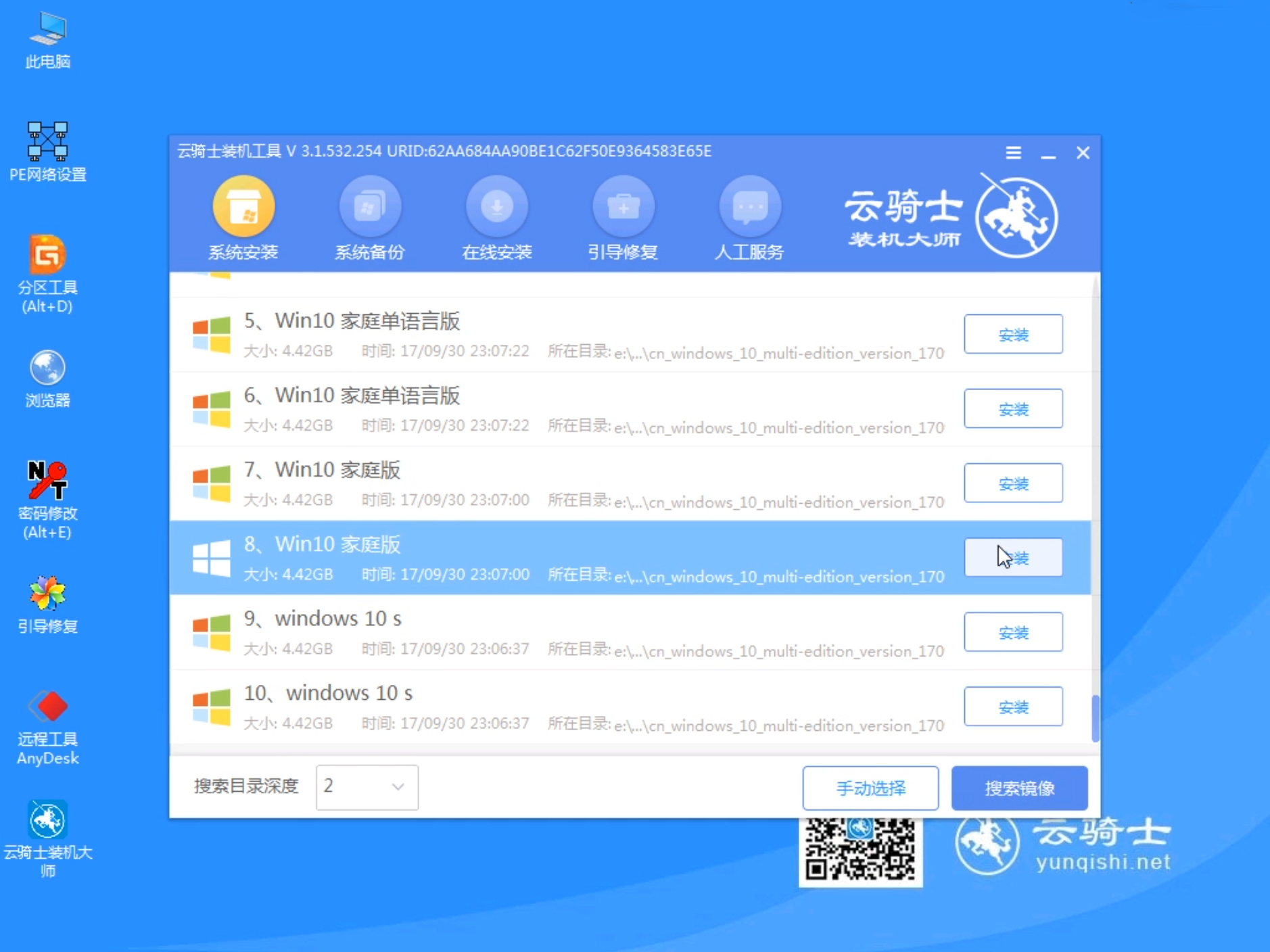
10 安装完成后。拔除U盘。点击立即重启。
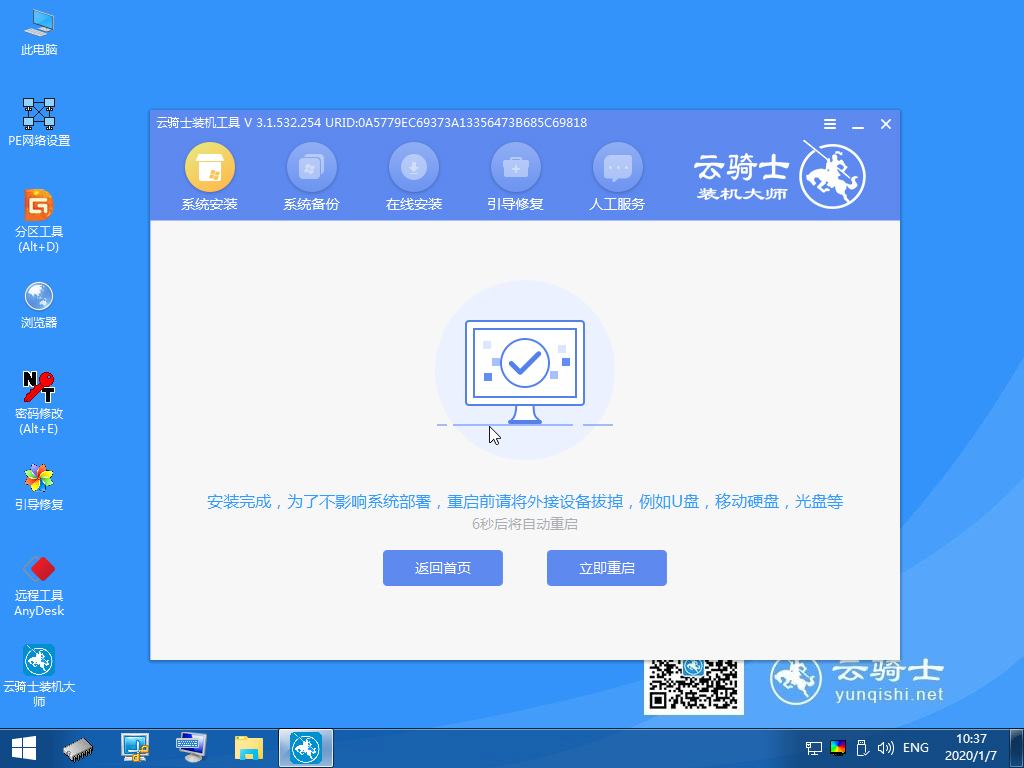
11 接着无需操作。耐心等待系统安装即可。安装完成后。进入系统即完成重装。
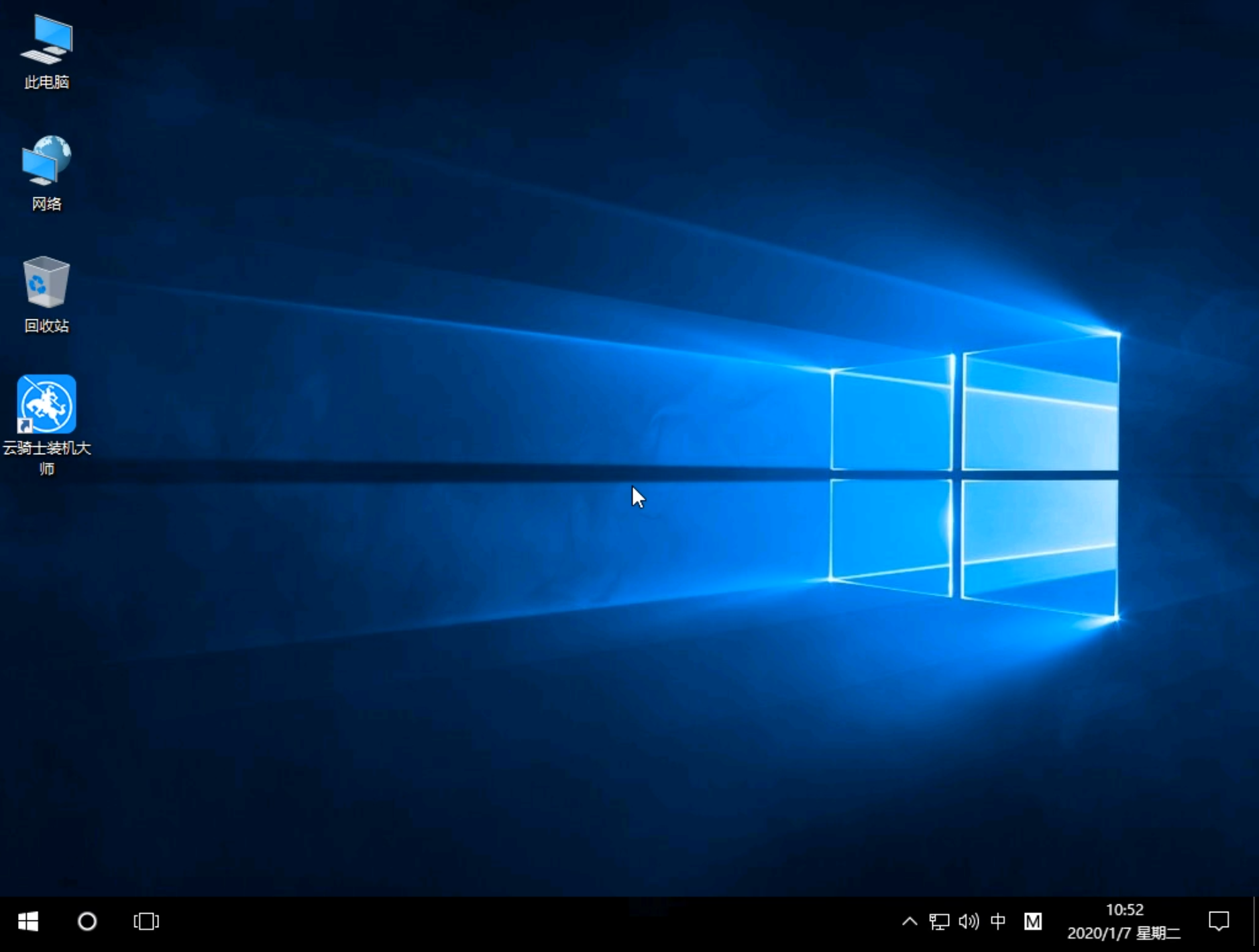
华硕笔记本怎么进bios设置
在使用电脑的时候。可能由于需要都会进入bios进行相关设置。比如设置U盘启动或者调整启动项等。然而有不少华硕笔记本用户。不知道开机进bios按什么键。接下来给大家分享一下华硕笔记本怎么进bios设置吧。

华硕怎么用u盘装系统
如果大家有使用过U盘重装系统的话。就知道要提前制作一个U盘启动盘。通过U盘启动盘我们才可以进入PE系统对电脑进行重装。不过对于电脑小白来说。可能不太会操作。下面以华硕电脑为例。教电脑小白华硕怎么用u盘装系统的教程。
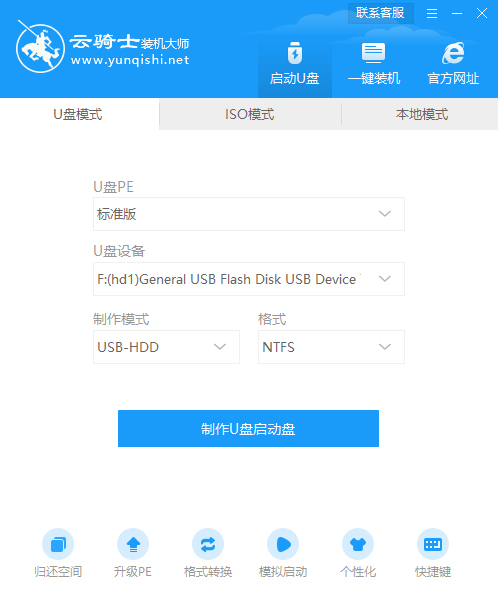
华硕台式机怎么一键重装系统win7
不少用户都想了解华硕台式机如何才能安装win7系统。那么华硕台式机应该如何安装win7系统呢。其实很简单。下面以云骑士装机大师为例来介绍华硕台式机怎么一键重装系统win7?下面一起来看看吧。